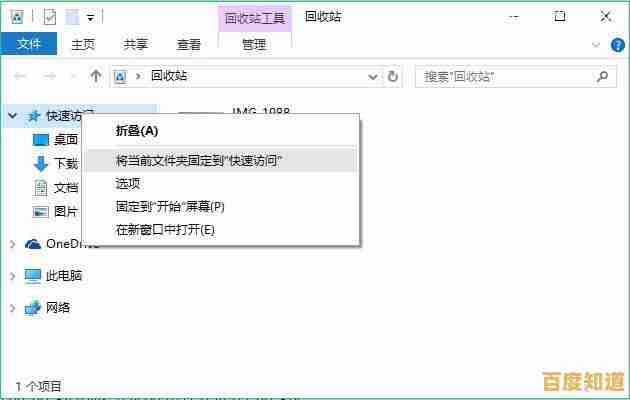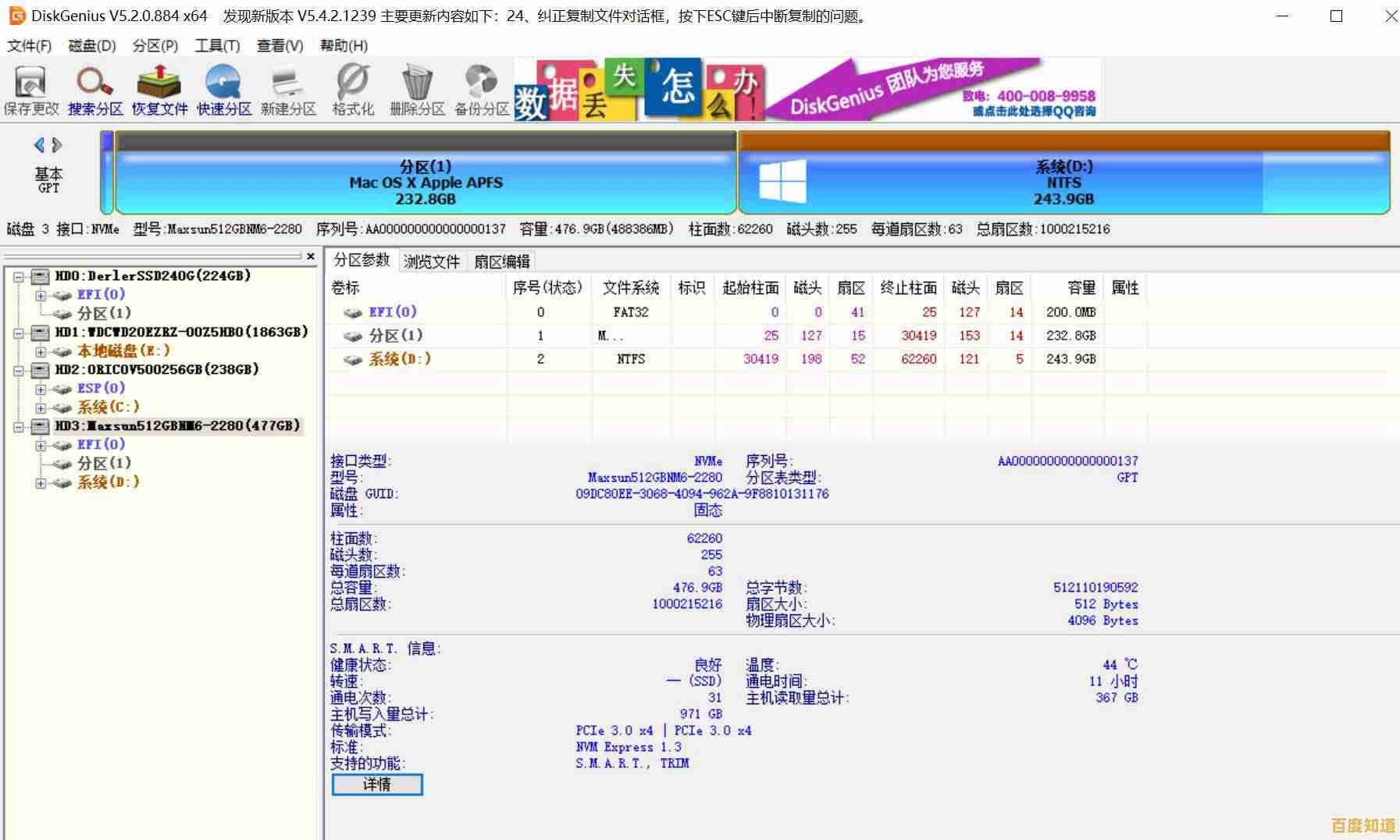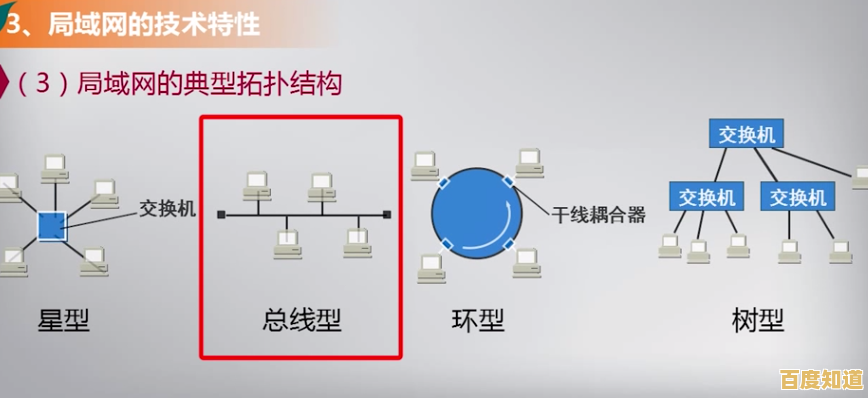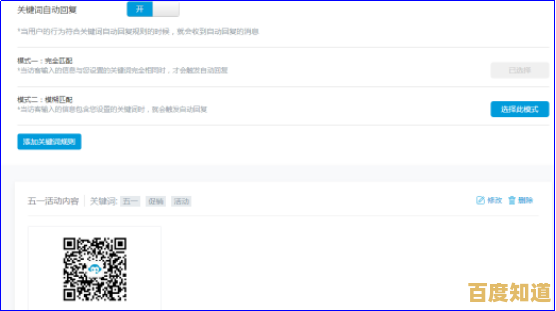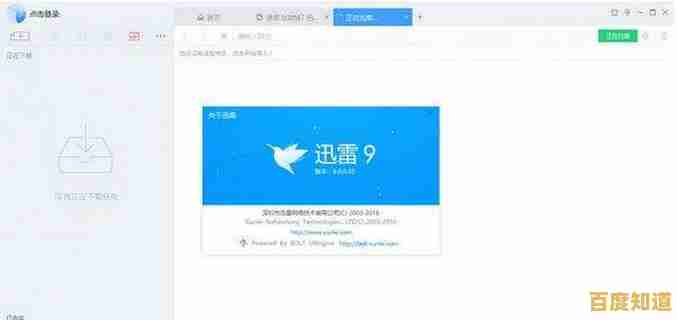高效部署局域网:从入门到精通的交换机设置完整教程
- 问答
- 2025-10-28 19:22:32
- 18
认识交换机与基础连接
什么是交换机? 交换机是局域网的核心设备,你可以把它想象成一个“智能交通指挥中心”,它负责将网络数据准确地发送到指定的设备上,而不是像老式的集线器那样,对所有设备进行广播,这大大提高了局域网内部的通信效率。
基础连接步骤
- 通电:将交换机连接到电源。
- 连接上级设备:用一根网线,一头插入路由器的一个LAN口,另一头插入交换机的任意一个端口,这个端口相当于局域网的总入口。
- 连接电脑等设备:用其他网线,将你的电脑、打印机、网络摄像头等设备连接到交换机的其他端口上。
- 检查指示灯:正常情况下,连接成功的端口指示灯会亮起(可能是绿色或橙色),并且可能会闪烁,表示有数据在传输。
至此,一个基础的、即插即用的局域网就已经部署完成了,这种情况下,所有设备都应该能自动从路由器获取IP地址并上网,这适用于大多数家庭和小型办公室场景。
第二部分:进入管理界面(可网管交换机)
如果你想进行更高级的设置,就需要使用“可网管交换机”,以下步骤基于常见的品牌如华为、H3C、TP-LINK商用系列等,具体细节请参考你的交换机说明书。
-
设置电脑IP地址:
- 用网线将电脑与交换机的任意一个端口连接起来。
- 打开电脑的“网络和共享中心”,进入“更改适配器设置”,右键点击“本地连接”或“以太网”,选择“属性”。
- 双击“Internet协议版本4 (TCP/IPv4)”。
- 选择“使用下面的IP地址”,交换机的管理地址通常默认为
168.1.1或168.0.1,你可以将电脑的IP地址设置为同一网段,168.1.10,子网掩码为255.255.0,网关留空。
-
登录管理界面:
- 打开电脑上的浏览器(如Chrome、Edge),在地址栏输入交换机的管理IP地址(
http://192.168.1.1),然后按回车。 - 在弹出的登录窗口中,输入用户名和密码,默认的账号密码通常是
admin/admin或空密码,具体请查阅产品手册。
- 打开电脑上的浏览器(如Chrome、Edge),在地址栏输入交换机的管理IP地址(
第三部分:核心功能设置(从入门到精通)
成功登录后,你将看到交换机的管理界面,以下是几个最常用且能显著提升网络效率和安全性的功能。
VLAN(虚拟局域网)- 实现网络隔离
- 目的:将一个物理上的局域网,划分成多个逻辑上独立的子网络,将财务部的电脑和公共区域的访客Wi-Fi划分到不同的VLAN,即使他们连接的是同一个交换机,也无法互相访问,增强了安全性。
- 设置方法(以端口VLAN为例):
- 在管理界面找到“VLAN”或“端口VLAN”设置选项。
- 创建VLAN:新建一个VLAN,并给它一个ID(如10)和一个名称(如“财务部”)。
- 分配端口:将属于财务部的电脑所连接的交换机端口,加入到VLAN 10中,将访客设备连接的端口,加入到另一个VLAN(如VLAN 20)中。
- 设置Trunk口:连接上级路由器或核心交换机的那个端口,需要设置为Trunk口,并允许所有VLAN通过,这样才能让不同VLAN的设备都能上网。
端口聚合 - 增加带宽和可靠性
- 目的:将交换机的多个物理端口捆绑成一个逻辑端口使用,将两个千兆端口聚合,它们与服务器或另一台交换机之间的连接速度就变成了2Gbps,如果其中一条链路断开,网络流量会自动切换到另一条,提高了可靠性。
- 设置方法:
- 在管理界面找到“端口聚合”或“链路聚合”设置。
- 创建一个聚合组(如Group 1)。
- 将需要捆绑在一起的物理端口(例如端口1和端口2)加入到这个聚合组中。
- 注意:链路两端的设备(交换机和服务器,或两台交换机)必须同时进行相同的聚合配置才能生效。
QoS(服务质量)- 保障关键业务
- 目的:当网络拥堵时,优先保障重要的网络数据(如视频会议、网络电话)流畅传输,延迟不重要的数据(如文件下载)。
- 设置方法:
- 在管理界面找到“QoS”设置。
- 基于端口的优先级:最简单的方法,直接将连接视频会议设备的那个端口设置为高优先级。
- 基于数据的优先级:更精细的方法,可以设置规则,识别视频会议数据包(通常通过端口号),并给这些数据包打上高优先级的标签,交换机就会优先转发它们。
环路保护(STP协议)- 防止网络风暴
- 目的:当网络中存在物理连接环路时(不小心用两根网线连接了两台交换机),会产生广播风暴,导致整个网络瘫痪,生成树协议(STP)能自动检测并阻塞冗余的端口,形成一条无环路的路径,并在主路径故障时启用备份路径。
- 设置方法:
- 对于中小型网络,通常保持STP协议的默认开启状态即可,交换机已经能自动工作。
- 在管理界面的“STP”设置中,你可以查看当前网络的拓扑状态,确认没有端口因环路而被阻塞,如果网络结构简单且确定无环路,也可以关闭STP以提升一点点性能。
第四部分:安全与维护
- 修改默认密码:登录后第一件事就是修改默认的管理员密码,防止他人擅自修改配置。
- 固件升级:定期访问设备厂商的官网,检查是否有新的固件版本,升级可以修复漏洞和提升稳定性。
- 备份配置:在配置完成后,在管理界面找到“备份配置”或“导出配置”功能,将当前设置保存为一个文件,以后如果交换机重置,可以直接导入恢复。
部署局域网时,先从基础连接开始,确保网络通畅,根据实际需求,逐步使用VLAN进行安全分区,使用端口聚合提升性能,使用QoS保障关键应用,别忘了做好安全设置和配置备份,通过灵活运用这些功能,你就能打造一个高效、稳定、安全的局域网。
来源参考:本教程综合了华为S1700系列、H3C SMB系列、TP-LINK TL-SG系列等常见可网管交换机的官方配置指南和常见网络工程实践。

本文由邴合乐于2025-10-28发表在笙亿网络策划,如有疑问,请联系我们。
本文链接:http://jing.xlisi.cn/wenda/65409.html